如何使用 AirPlay 2 将 iPhone 屏幕镜像到三星电视
首先,请确保您的三星电视和 iPhone 连接到同一个 无线网络。
步骤2: 在 iPhone 上,轻扫 从屏幕的右上角向下以调出控制中心。 如果您使用 iPhone SE 2020、iPhone 8、iPhone 7 及更早版本等带有 Home Button 的 iPhone,您可以通过从屏幕底部向上滑动来访问控制中心。
步骤2: 现在点击 “屏幕镜像”靠近两个重叠矩形的图标。
步骤3: 选择您的 可用设备列表中的三星电视。
步骤4: 如果密码出现在电视上, 将其输入到 iPhone 上的弹出窗口中。
步骤5: 现在你的整个 iPhone 屏幕将 开始镜像到您的三星电视。 当您在 iPhone 上播放视频时,您的电视会将其变为全屏。
如何使用应用程序从 iPhone 到三星电视播放内容
如果您不想屏幕镜像您的 iPhone 整个屏幕,您可以将 iPhone 上某些应用程序的内容播放到电视上。 是的,您可以播放来自 主要媒体服务,例如 亚马逊总理视频, HBO Max及 葫芦.
步骤1: 连接 iPhone 后 连接到与三星电视相同的 Wi-Fi 网络,打开要共享的应用程序并选择要播放的媒体。
步骤2: 现在寻找类似 Airplay 的按钮 矩形下方有一个三角形,通常靠近屏幕的右上角或左上角,然后点击它。 如果您想从照片应用程序中进行 Airplay,请点击“共享”按钮,然后选择“AirPlay”。
步骤3: 接下来选择名字 您的三星电视从可用设备列表中。
步骤4: 如果电视上出现任何密码,只需在 iPhone 弹出屏幕上输入。
步骤5: 在此之后,您的 然后照片或视频将开始镜像到您的三星电视上。
如何通过 HDMI 电缆和 Lightning 数字 AV 适配器将 iPhone 屏幕镜像到三星电视
如果您不想使用 wifi 将您的 iPhone 镜像到三星电视,那么您可以使用 HDMI 电缆或闪电数字 AV 适配器来执行此操作。 以下是您自己执行此操作的步骤。
步骤1: 将连接线的 Lightning 端连接到 iPhone
步骤2: 现在插 将 HDMI 电缆的一端插入适配器的另一端。
步骤3: 下一个连接 将 HDMI 电缆的另一端连接到三星电视。
步骤4: 将电视的输入切换到相应的 HDMI 通道。
步骤5: 就这样。 您在 iPhone 上播放的任何媒体都将出现在三星电视上。
如何更改三星电视上的 AirPlay 设置
要调整某些 Airplay 设置, 您可以直接在电视上进行操作。 去 个人设置, 选择 其他咨询,然后选择 Apple 隔空播放设置. 您将看到以下选项。
AirPlay的: 此选项将 打开和关闭 AirPlay 功能。
要求代码: 当您打开此选项时,您必须输入一个 首次连接 iPhone、每次连接 Apple 设备或创建您自己的密码时输入密码。 您还可以使用此选项 重置配对设备 这将从三星电视的内存中清除所有 Apple 设备。
字幕和字幕: 您可以使用此功能转 字幕和字幕打开或关闭。 它还包含几个可以调整的选项,例如字体、大小和颜色。
关于 AirPlay: 这向您展示了 当前运行的 AirPlay 版本,还显示有关该软件的法律信息。
屏幕镜像 iPhone 到三星电视不起作用
如果您无法将 iPhone 屏幕镜像到三星电视,请尝试以下故障排除。
- 确保您的 iPhone 和三星电视连接到同一个 wifi 网络。
- 确保您的设备在最新的操作系统上运行。
- 确保在那里 选择您 兼容 AirPlay 的设备 被打开并且彼此靠近。
- 重新启动您的 iPhone 和三星电视,然后再试一次。
AirPlay 无法在三星电视上运行
Airplay 仍然无法在您的三星电视上运行、未显示或未播放,最好的办法是尝试使用最新的三星固件更新您的电视。 确保您的 Airplay 已打开三星电视。
我们可以在三星电视和三星智能显示器上使用 Airplay 2 做很多事情。 就像您可以将 iPhone 上的电影、照片、音频分享到三星电视一样,您也可以与三星显示器分享它们。
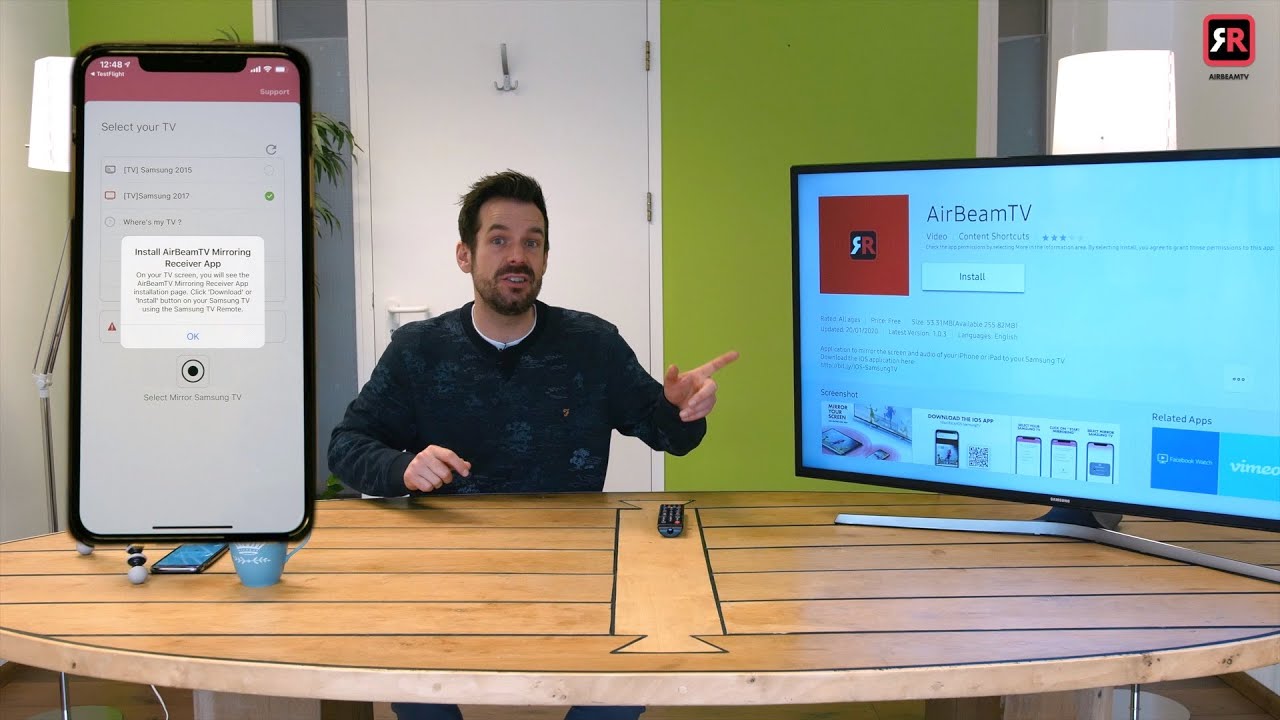







发表评论